在数字绘画的广阔天地里,《Sketchbook》以其直观的界面和强大的功能,成为了众多艺术家和设计者的首选工具。其中,选区工具的灵活运用是提升创作效率和精度的关键。本篇文章将深入浅出地解析在《Sketchbook》中建立和编辑选区的多种方法,从基础的矩形和椭圆形选取到复杂的自由选取,再到进阶的选区修改与合并技巧。无论是初学者还是寻求提升的进阶用户,都能在此找到优化自己创作流程的金钥匙。通过精准的选区控制,你将能够更加自如地在画布上施展创意,无论是精细调整颜色、应用特效还是进行局部复制与移动,都将变得轻而易举。让我们一起探索《Sketchbook》选区工具的无限可能,开启你的数字艺术创作新篇章。
用户只需打开SketchBook软件,在画布上选择相应的选择工具,如套索工具、矩形工具、椭圆工具、多边形工具和魔术棒工具等,然后在画布上绘制或点击以选定所需区域。此外,还可利用添加、删除、替换等辅助工具对选区进行微调,以满足不同的创作需求。

1、在sketchbook中需要建立选区,需要用到【套索】工具,其实具体操作起来跟ps抠图的流程差不多,【套索】工具在sketchbook中的位置如下图所示:
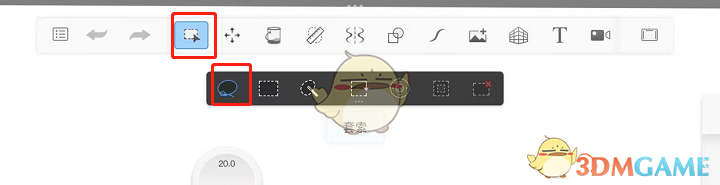
2、点击【套索】工具后,在屏幕上绘制会发现有一个闭合的虚线,那么这里就和ps不同,选区会自动成为闭合的状态,点击下一点的时候,闭合区域会随之变化,当我们需要进行抠图这样比较精细的操作时,可以适当放大画布来进行选区。
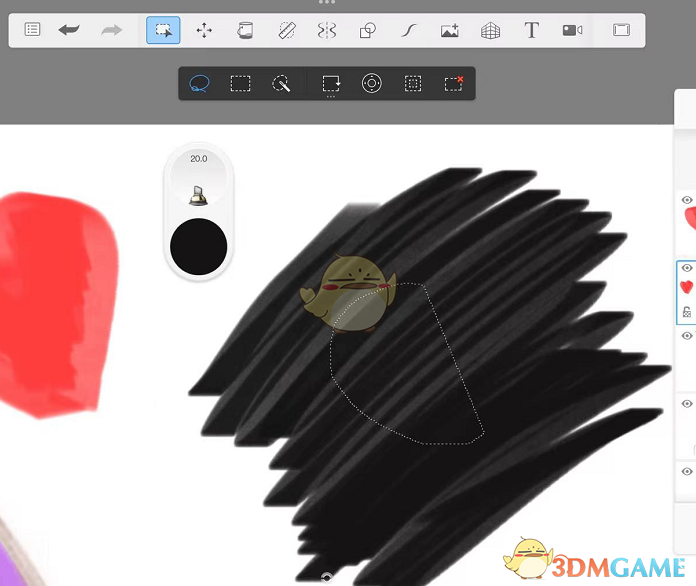
3、如果已经完成了选区之后,就可以对选区进行操作了,这里我们可以搭配画布中间的那一排灰色工具栏使用,里面有微移、反向选择、清除选择等工具,还可以搭配移动工具和图层工具,对选区进行复制、粘贴、移动、剪切等操作,非常的方便,想要掌握这些工具还是需要自己打开软件多多练习一下哦,这样用起来才会得心应手。
以上就是小编带来的sketchbook怎么建立选区?建立选区方法,更多相关资讯教程,请关注多特手游网。
本文内容来源于互联网,如有侵权请联系删除。







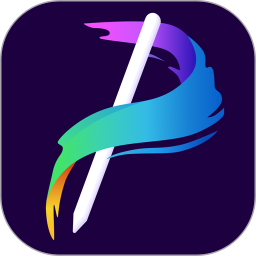


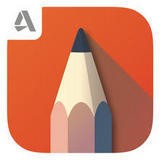

 相关攻略
相关攻略
 近期热点
近期热点
 最新攻略
最新攻略